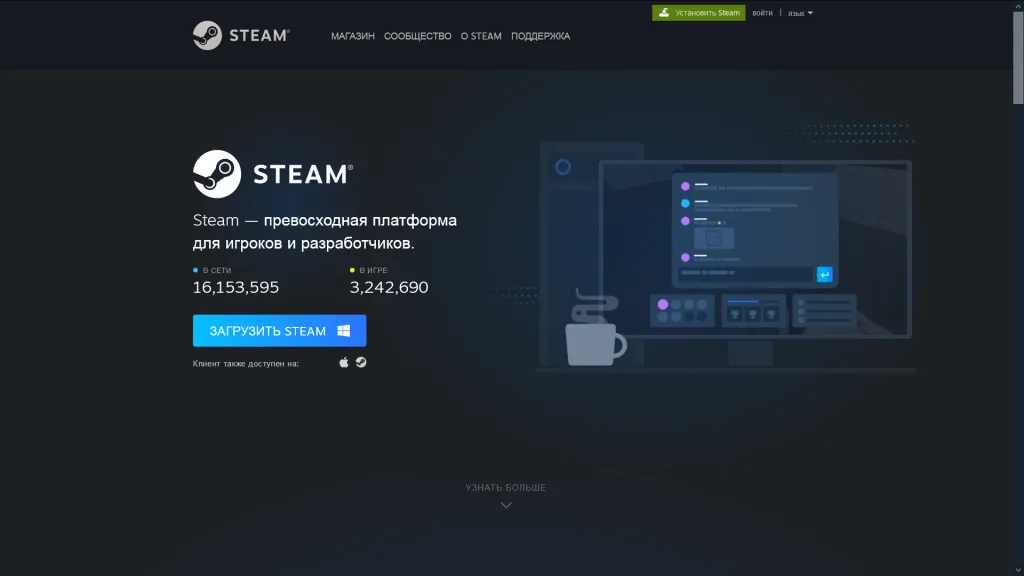
Steam (Стим) представляет собой сервис для распространения индивидуальных и многопользовательских компьютерных игр. Программа обеспечивает обновление и установку игрового контента, сохранение его в облаке и текстовую и голосовую связь между пользователями. При общении в голосовых чатах могут возникнуть проблемы, как включить и настроить микрофон в Стим.
Как настроить микрофон в Стим
Для того чтобы общаться в интернете с партнёрами по игра, в Steam предусмотрена возможность передачи/приёма текстовых сообщений и голосовой канал связи. Игровая платформа постоянно обновляется, поэтому в последних версиях, настройки голосовой связи немного отличаются от тех, что были раньше. Чтобы голосовая связь работала сначала нужно знать, как разрешить микрофон в Стим. Отдельной кнопки включения/выключения микро в программе не предусмотрено. Устройство нужно выбрать. В этом же окне выбирается устройство, предназначенное для вывода. Это могут быть наушники или акустические колонки.
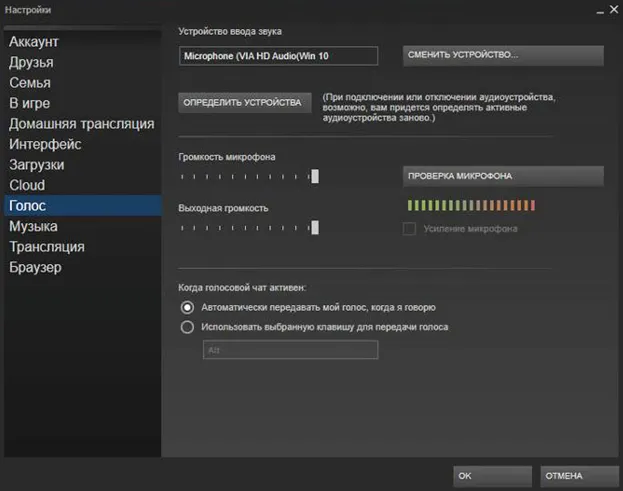
В старых версиях идентификация и настройка микрофона Стим микро выполнялись следующим образом:
- Открыть главное окно платформы
- В левом верхнем углу активировать кнопку Steam
- Нажать строку «Настройки»
- В столбце левой стороны выбрать пункт «Голос»
В этом окне выполнялась настройка голосового канала и подключались дополнительные регулировки для улучшения качества звука. Сначала в графе «Устройство ввода звука» указывается микро, который будет активирован. Его тип можно посмотреть на вкладке «Запись» блока «Звук» в панели управления персонального компьютера. Ниже указывается выходное звуковое устройство. Двумя ползунковыми регуляторами выбирается уровень чувствительности голосового прибора и громкость звука в динамиках или наушниках. Проверить микрофон Стим можно контролируя перемещение меток в графе «Проверка». Чем чувствительность выше, тем дальше в правую сторону перемещаются метки. В нижней часто окна находится строка управления микрофоном Steam. Если выбрать режим автоматической передачи голоса, то устройство будет всегда включено и в канал связи пойдут все звуки из помещения, где находится микро. Предпочтительнее включать канал звука только в момент передачи голосового сообщения. Для этого выбирается соответствующий пункт и программируется любая клавиша, которая будет включать микро.
Как проверить микрофон в Стим
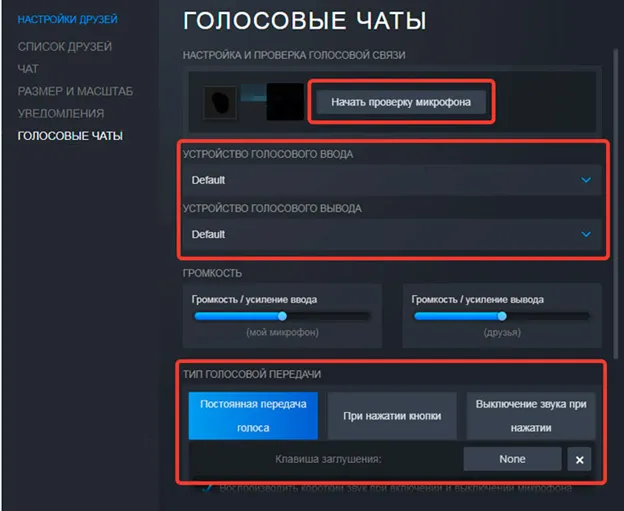
После обновления приложения, настройка микрофона в Steam выполняется по другому. Окна немного изменились, и доступ к регулировкам голосового канала выполняется иначе. В общих настройках пропал пункт «Голос». Чтобы попасть на вкладку управления двухсторонней связью нужно выполнить следующие действия:
- На панели вкладок активировать кнопку «Друзья»
- В перечне выбрать «Список друзей»
- В верхнем правом углу окна нажать на значок шестерёнки
- В левом окне выбрать пункт «Голосовые чаты»
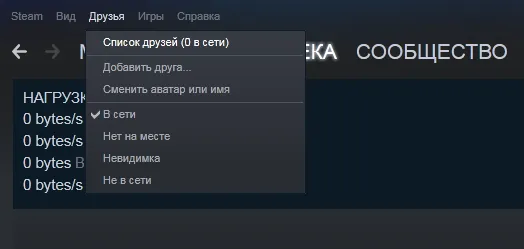
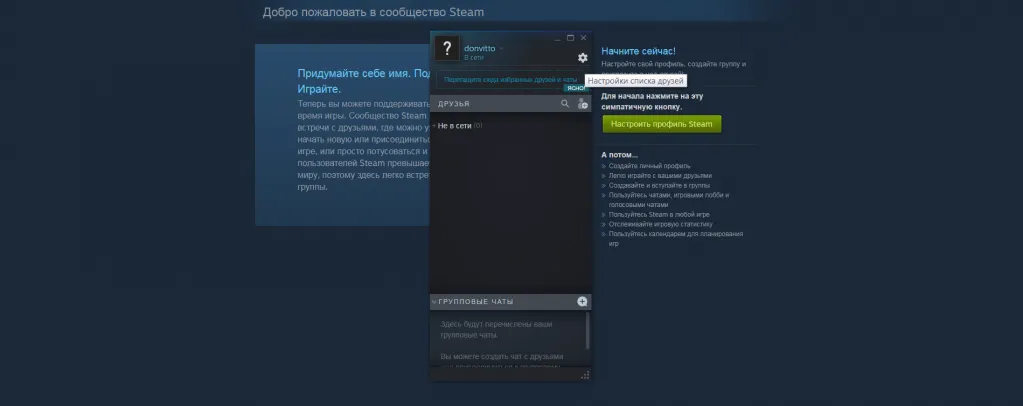
В этом окне выполняются все настройки канала связи. Сначала в соответствующих графах прописываются устройства ввода и вывода. В графе «Устройство голосового ввода» можно поменять микрофон в Стим. Голосовой прибор, интегрированный в ноутбук не всегда удобен для общения, поэтому многие используют внешнее устройство для трансляции звука. Чтобы не возникли проблемы при голосовом общении, микро должен быть активирован в настройках «Звук/Запись» операционной системы. Ниже граф выбора устройств находятся два горизонтальных ползунка, которыми устанавливаются уровни чувствительности микро и громкости звука.
Как изменить микрофон в Стим
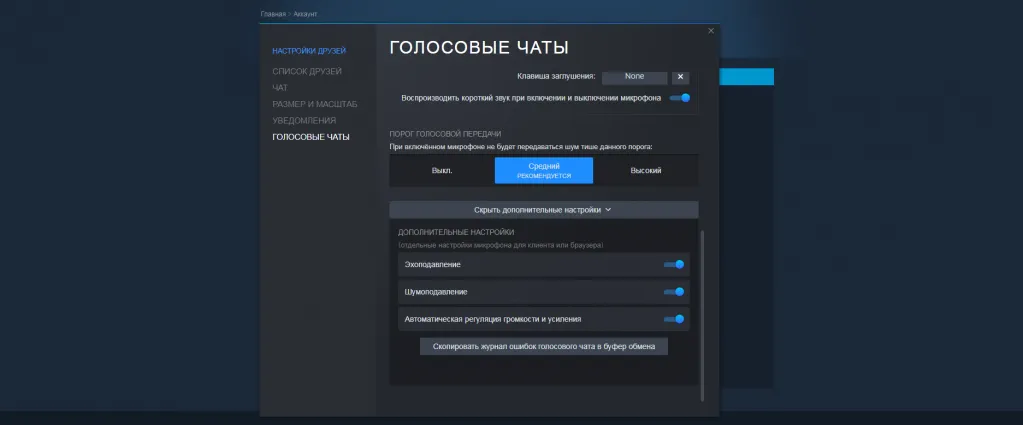
Работа звукового прибора изменяется в графе «Тип голосовой передачи». Здесь выбирается способ общения пользователя с партнерами или другими игроками. В режиме постоянной передачи голоса сетевые коллеги по играм будут слышать все звуки, которые воспринимает голосовое устройство. Режим включается кнопкой «Постоянная передача голоса». Это не всегда удобно, поэтому многие пользователи выбирают режим «При нажатии кнопки». Там, нажатием выбранной клавиши, можно включать трансляцию голоса, или, наоборот, выключать. В окне «Голосовые чаты» имеются дополнительные настройки звукового канала:
- Эхоподавление
- Шумоподавление
- АРУ
Устранение реверберации или эффекта эха будет актуальным, когда трансляция голоса осуществляется из пустого и гулкого помещения с резонирующим объёмом. Многократные отражения звуковых волн, сделают голос абсолютно неразборчивым. В большинстве случаев лучше, если подавление шумов включено постоянно. Автоматическая регулировка усиления включается по желанию пользователя. Это снимает проблему с постоянной подстройкой уровней. Кнопка «Порог голосовой передачи» представляет собой фильтр, который ограничивает величину внешнего звукового сигнала до определённого уровня. Он выбирается кнопками «Средний» или «Высокий». После окончания всех настроек и установок голосовой канал нужно проверить. Для этого используется графа «Настройка и проверка голосовой связи». Если качество связи окажется неудовлетворительным, то настройки следует повторить заново, добиваясь хорошего качества передачи и приёма голосовых сообщений.






